今天分享如何再linux上布置ElasticSearch集群步骤
ES的单机安装以及集群安装
准备工作
设置机器名字
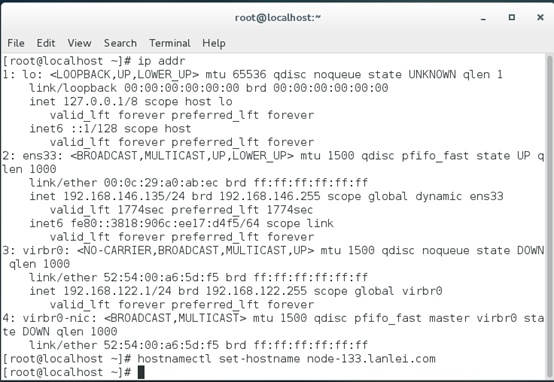
设置网卡ip相关信息
vi /etc/sysconfig/network-scripts/ifcfg-ens33
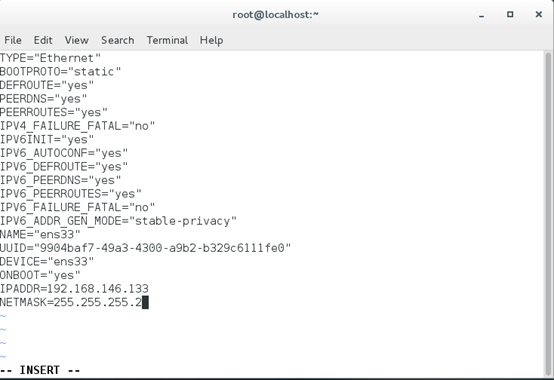
重新启动虚拟机
Shutdown -r now
查看系统自带jdk并且删除
查看 rpm -qa | grep java
删除 rpm -e –nodeps 文件名
查询是否删除干净
Java -version
安装jdk1.8
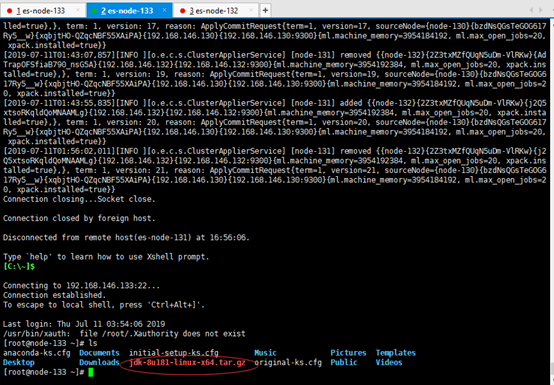
解压jdk包
tar -zxvf jdk-8u181-linux-x64.tar.gz -C /usr/local/
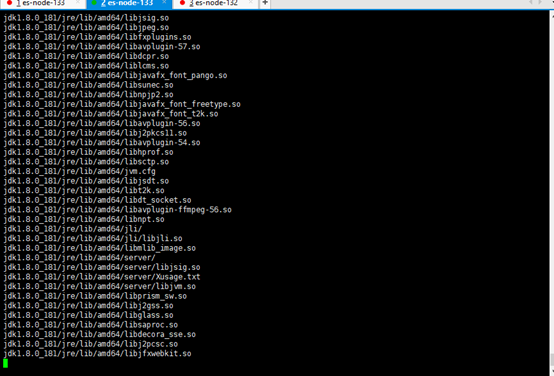
添加jdk环境变量
vi /etc/profile
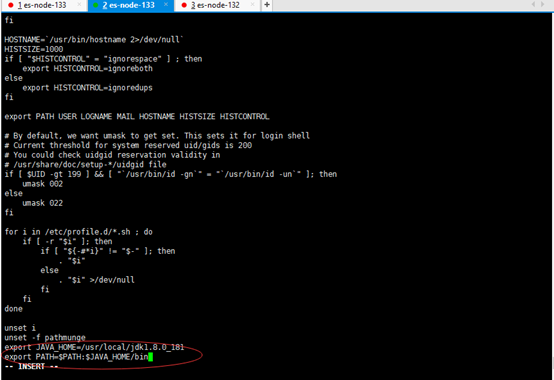
执行 source /etc/profile 命令进行编译
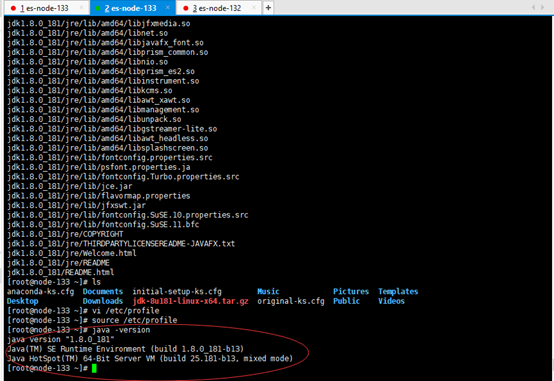
在根目录下面创建两个文件夹
mkdir /bigdata
mkdir /data
安装elasticsearch
解压elasticsearch
tar -zxvf elasticsearch-7.1.1-linux-x86_64.tar.gz -C /bigdata
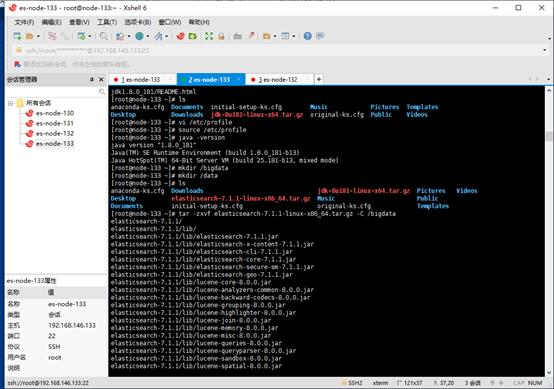
root 启动 /bigdata/elasticsearch-7.1.1/bin/elasticsearch
会发现报错
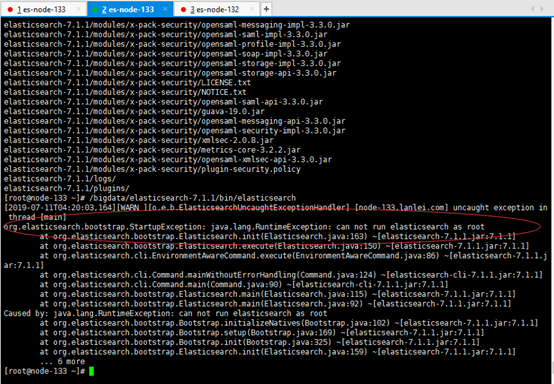
所以需要换成普通用户
我这里已经有用户lanlei
如果没有的话,可以用以下方式创建
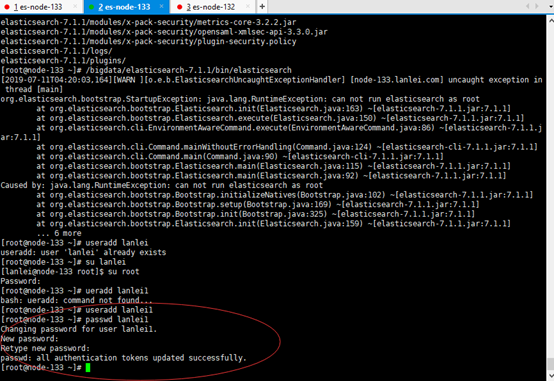
由于我这边已经创建好了lanlei账户
直接用 su lanlei 切换了
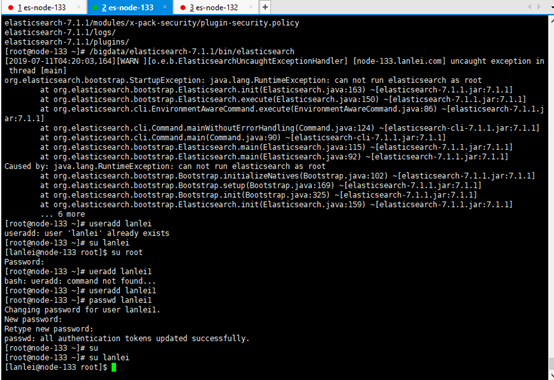
但是我刚才建立了两个文件夹 bigdata 和 data ,这两个是在root用户下面建立的,普通的用户是没有权限的,所以需要给lanlei这个账户赋权限
chown -R lanlei:lanlei /bigdata
chown -R lanlei:lanlei /data
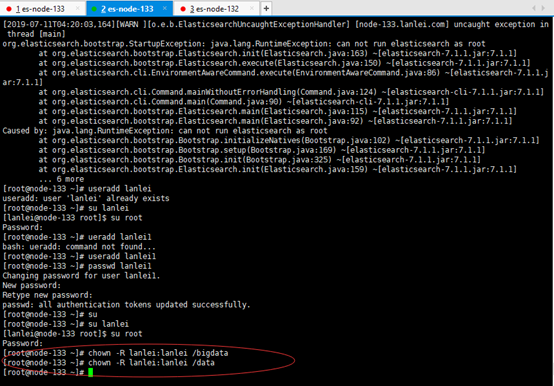
ls -l /
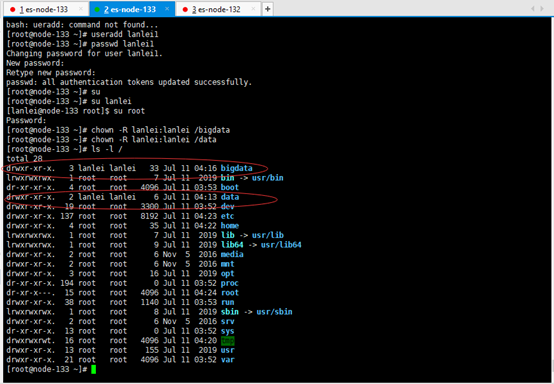
这两个目录lanlei账户权限
切换lanlei账户 启动elasticsearch
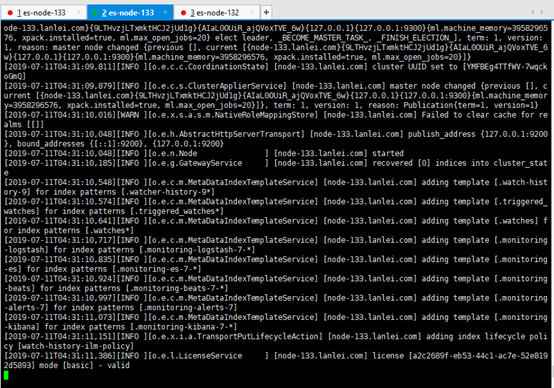
已经启动可以正常访问
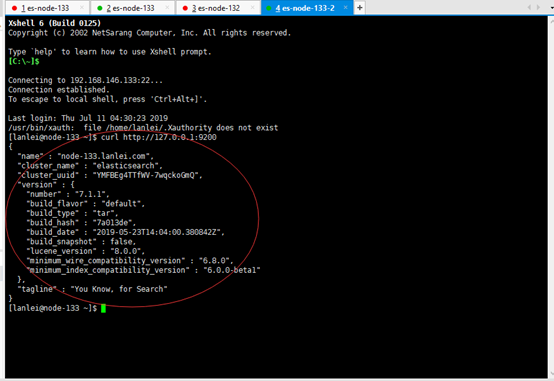
但是上面只是在虚拟机上可以访问,如果联网的话会怎么样呢
试试看
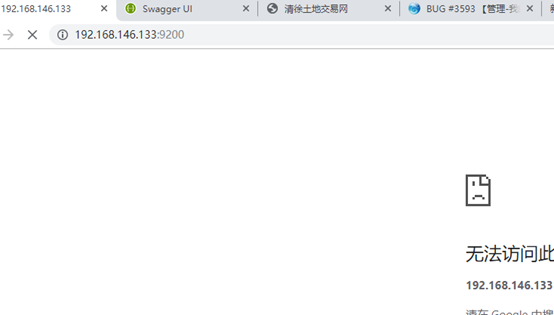
上面是无法访问的,这个就需要我们改配置文件
Elasticsearch/config/elasticsearch.yml
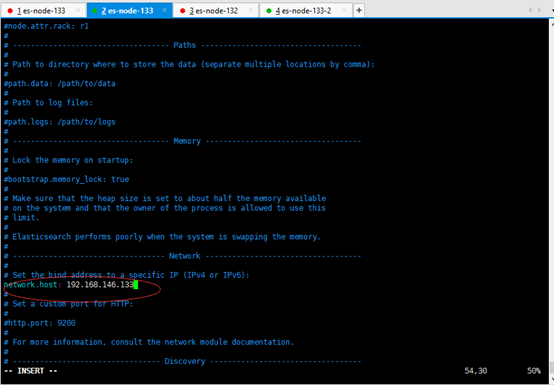
保存
重新启动

你会发现报错了
[1]: max file descriptors [4096] for elasticsearch process is too low, increase to at least [65536]
[2]: max virtual memory areas
vm.max_map_count [65530] is too low, increase to at least [262144]
这个就需要修改一下文件
#用户最大可创建文件数太小
sudo vi /etc/security/limits.conf
* soft nofile 65536
* hard nofile 65536
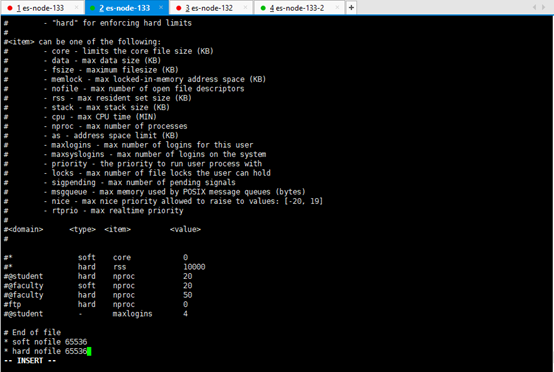
#最大虚拟内存太小
sudo vi /etc/sysctl.conf
vm.max_map_count=262144
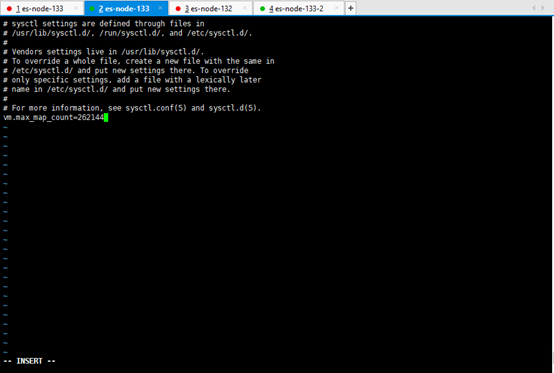
重新启动虚拟机
再启动elasticsearch发现还报错
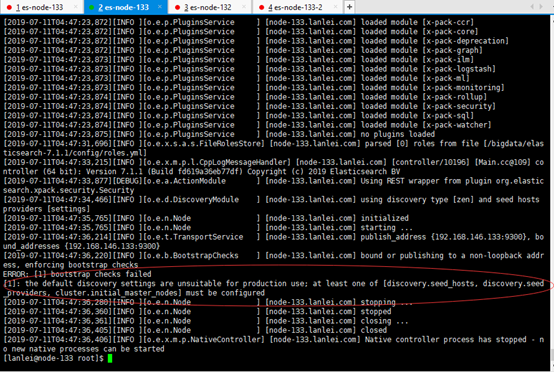
这个由于目前版本7的问题,在5系列,和六系列版本上上面这样安装就ok了
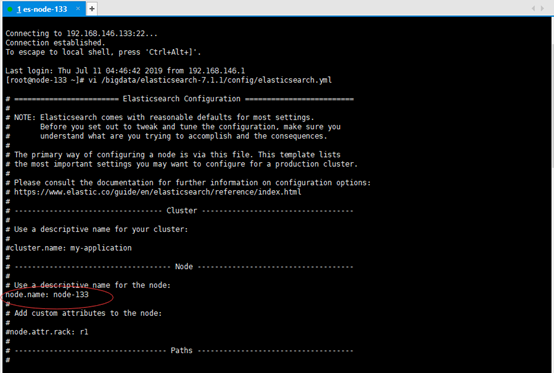
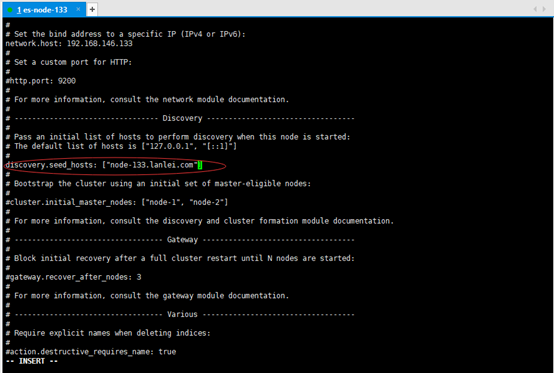
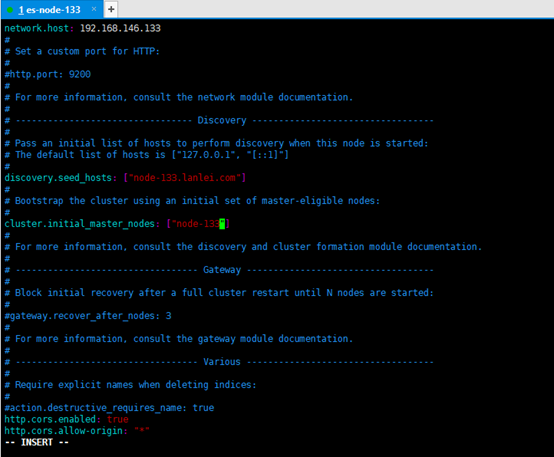
必须关闭防火墙
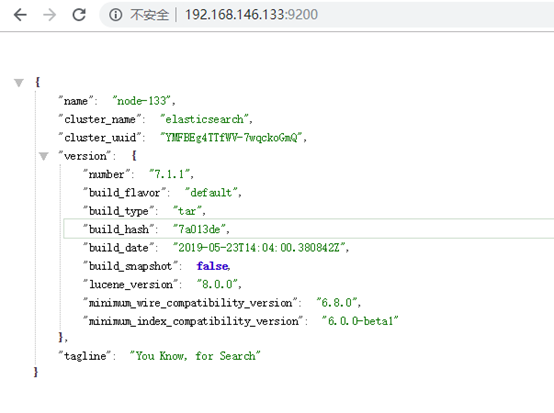
至此单机版的elasticsearch安装完成
----------------------------------------------------------------------------------------------------------------------------------------------------------------------------------------------------------------------------------------------------------------------------------------
下面是集群elasticsearch安装步骤
vi /etc/hosts
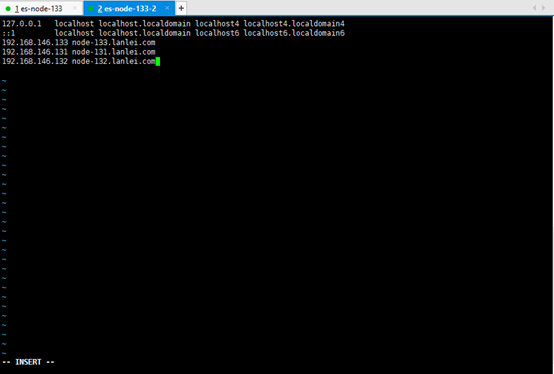
Elasticsearch.yml配置
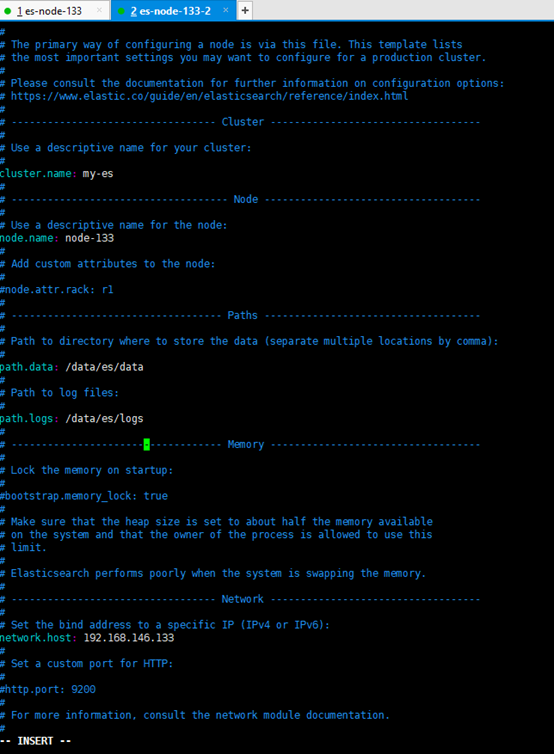
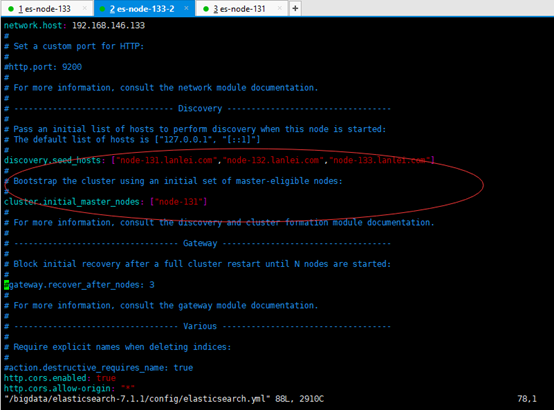
复制配置好的elasticsearch.yml 到 131,132服务器
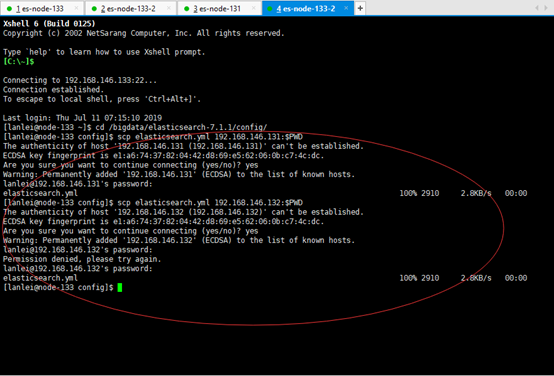
131服务器
分别修改131,132服务器elasticsearch.yml的个别配置
network.host: 192.168.146.131
network.host: 192.168.146.132
node.name: node-131
node.name: node-132
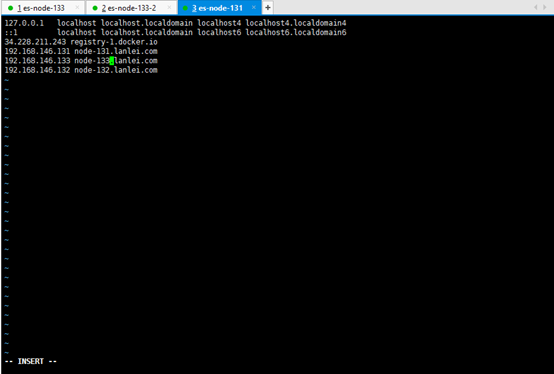
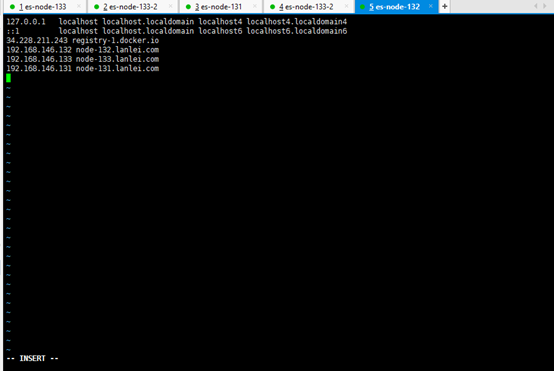
分别启动
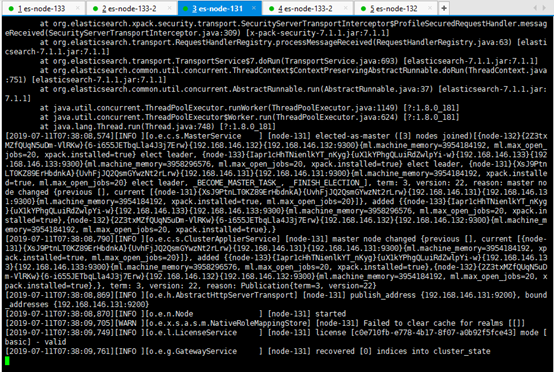
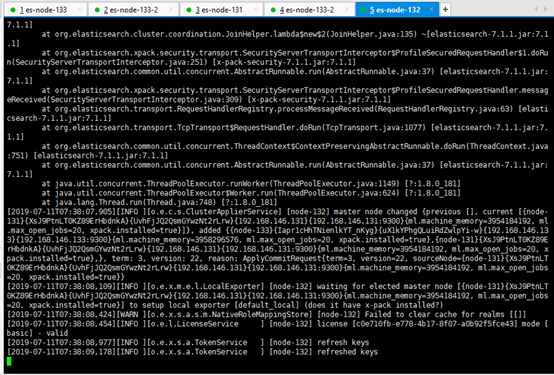
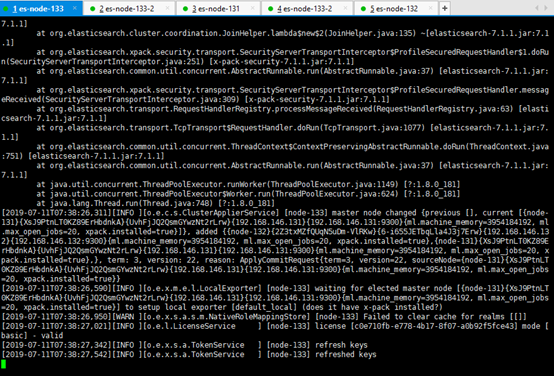
查询集群状态 http://192.168.146.132:9200/_cluster/health?pretty
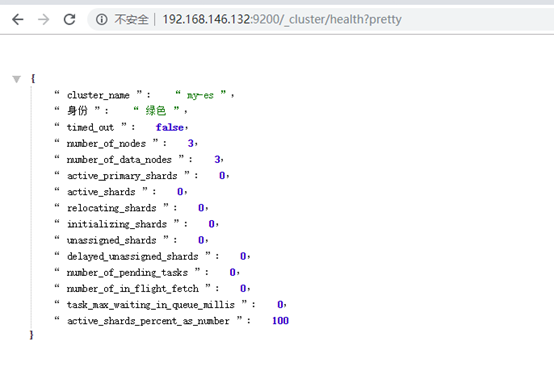
至此集群es安装完成





